本人也是新学的Git没几天,对之前的一些东西进行一点小小的总结,有问题的地方请指正。
以下的说明建立在github已经完成注册的基础上
1、 打开github for Windows后如图:
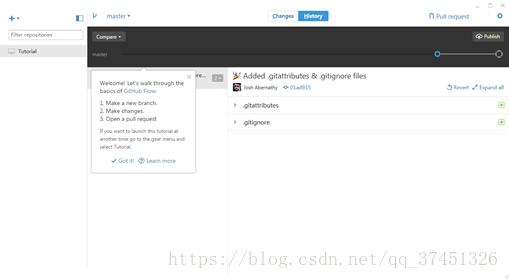
2、 点击左上角+号,进入Create创建仓库、输入仓库名字选择路径:
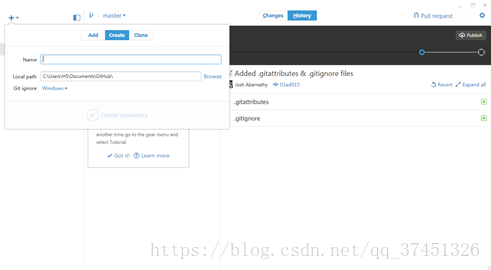
3、 创建完成后如图所示:
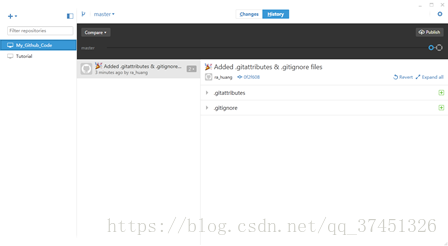
4、 点击右上角的Publish,输入描述后点击下面Publish ********* 将仓库同步到github:
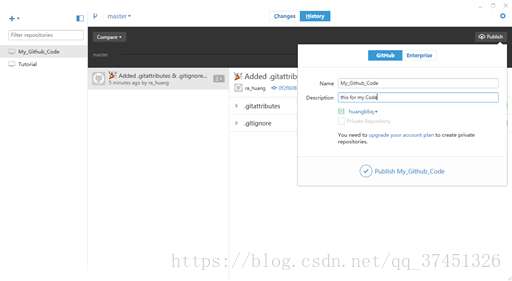
5、 这样就可以看到页面左上角创建的仓库同步到了Github了:
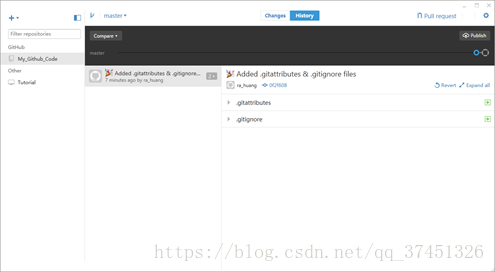
6、 上传代码时,右键单击你的仓库选择 Open inExplorer,就会进入的之前创建仓库时选择的路径中,将你要上传的文件拷贝进去
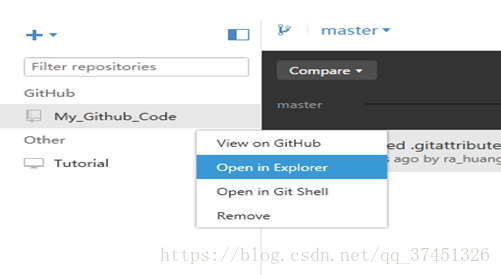
如图是我创建时的路径:
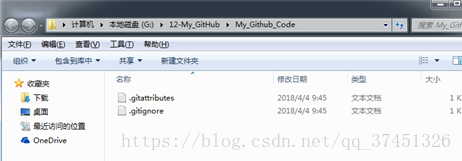
在拷贝了一个文件后如图:
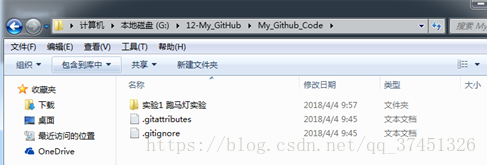
之后进入Github页面:点击上方的Changes:
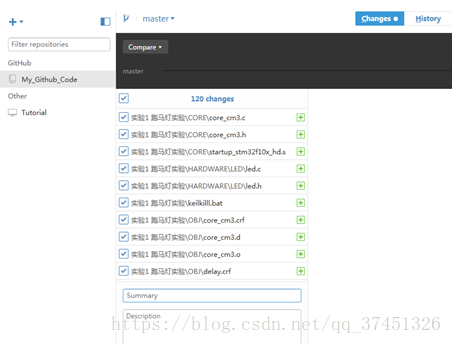
这时可以看到刚才我所拷贝的文件已经在这里显示出来了(注:我所拷贝的文件夹里面包含了多个项目,Github forwindows是将里面的每个文件显示)
7、 在下方的Summary中输入Code_跑马灯(名字任取)在Description中输入thismy test,之后点击下面的 Commit to master。
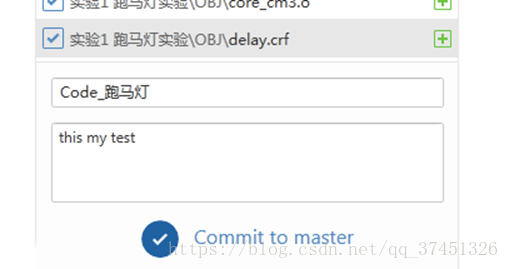
随后在上方History中显示刚刚更改完成的文件,如图:
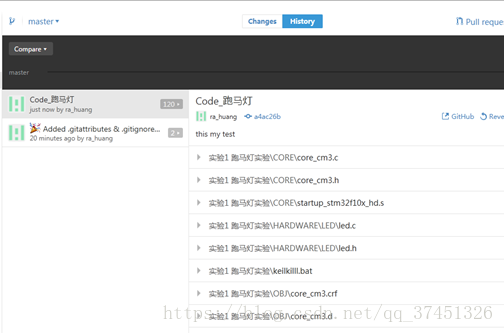
随后点击页面右上方的Sync,同步到网端:
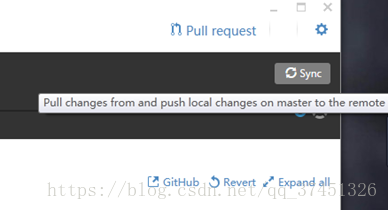
8、 上传完成后对刚才的文件进行查看:右键单击左上角自己创建的仓库,选择View on Github。
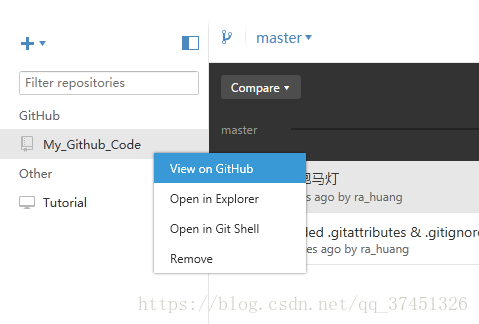
9、 这里会进入一个网页,可以看到我刚刚上传的文件:
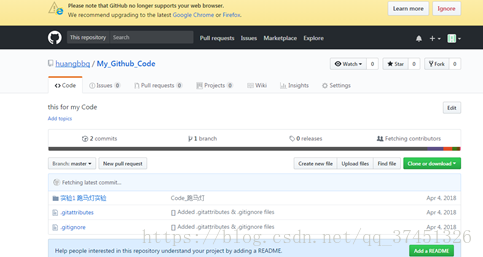
这里的Clone or download可以把文件下载到电脑上。
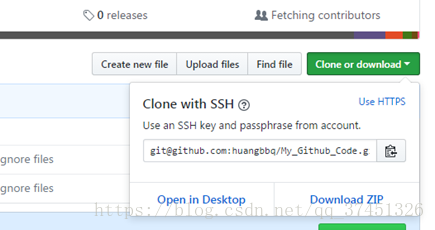
10、 若要删除项目,则点击这里的Settings
在最下面有Delete thisrepository
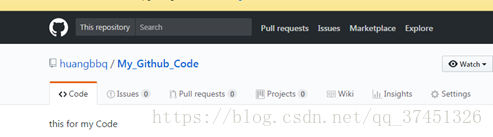
进入后可看到
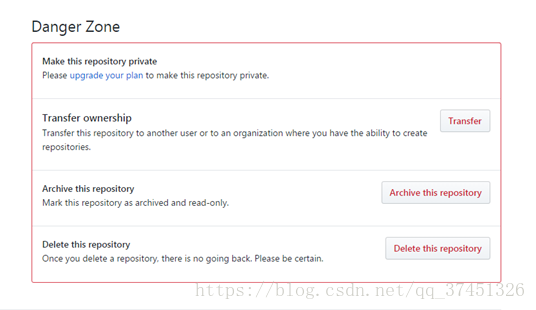
输入你要删除的项目,点击下面删除就好了。
11、 要下载别人的代码时,登录github.com在里面搜索即可,跟下载自己的文档是一样的操作





 本文为初学者提供了一套详细的Git使用教程,包括如何在GitHub for Windows上创建仓库、上传及同步代码到GitHub,以及如何下载代码和删除项目。
本文为初学者提供了一套详细的Git使用教程,包括如何在GitHub for Windows上创建仓库、上传及同步代码到GitHub,以及如何下载代码和删除项目。
















 461
461

 被折叠的 条评论
为什么被折叠?
被折叠的 条评论
为什么被折叠?








